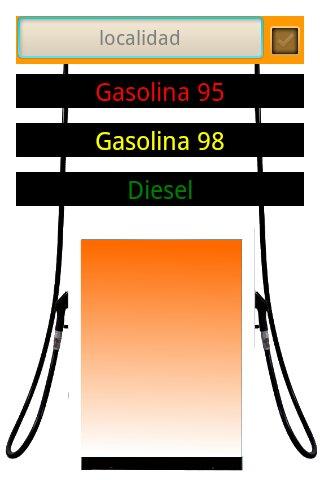5.0
5.0
 8.56MB
8.56MB

8
激活支持设备上的Android Car模式,允许设置默认Dock应用
仅当您没有像Xprodock这样的活跃汽车码头时,才需要iBOLT DockMode 。
*****请查看我们的视频,以查看此应用程序的工作方式*****
“ iBOLT DockMode ”提供了一种简单的方法,可以将“ Ibolt Dock'n Drive”应用程序设置为“主屏幕”。使用DockMode转换为“ ON”,用户可以在使用GPS导航或音乐应用程序后按Home按钮(例如),并且屏幕将切换回易于使用的“ Ibolt Dock'n Drive”界面。
注意:必须在三星Galaxy手机上的“设置”下选择“ Desphome Display”,以便进行码头模式。
“ DockMode”是为不允许通过MicroSB电缆触发“ DockMode”的Android设备而构建的。例如Nexus 4/5,LG G2和Sony Xperia设备。对于HTC和Samsung Galaxy手机,我们建议购买IBOLT“ Active Car-Dock”,其中包括带有集成“ DockMode”的MicroSB充电电缆。
连同我们的“ Ibolt Dock'n Drive”应用程序,您将拥有完美的驾驶体验。 (https://play.google.com/store/apps/details?id=com.ibolt.carhome)(需要版本2.2.2或更高的Dock'n Drive)
注意:此应用程序仅启用和禁用Android Build-In-In-In-In-In-In-In-In-In-In-In-In-In-In-In-In-In-In-In-In-In-In-In-In-In-In-In-In-In-In-In-In-In。功能取决于您的设备固件。并非所有公司都支持这种虚拟码头模式。通常,所有运行Android Jelly Bean 4.3及更高的固件应支持虚拟码头模式。根据您的设备,一些较低的Android版本也可以正常工作。
如何使用此应用?
在三星设备上,请确保已激活以下选项:
“设置”>(“我的设备”)>“附件”>“桌子主屏幕显示”
第一步:
下载此其他应用程序“ Ibolt Dockmode”
第二步:
请确保您的设备上安装了“ Ibolt Dock'n Drive”。 (https://play.google.com/store/apps/details?id=com.ibolt.carhome)
第三步:
通过在应用程序抽屉或主屏幕上按照图标来运行“ Ibolt Dockmode”(您必须手动将其添加到主屏幕上)。将提示您选择您的默认码头应用程序。选择“ Ibolt Dock'n Drive”,然后用“始终”确认。
现在,您应该注意到通知栏中的方向盘图标,“ Ibolt Dock'n Drive”应该运行。 “ Ibolt Dock'n Drive”的所有功能,包括对主页按钮的支持现在都应工作。
如何结束虚拟码头模式?
下拉通知栏,然后选择“启用汽车模式 - 触摸到退出汽车模式”,或者再次按“ iBOLT DockMode ”图标。
笔记:
您可以在“ Ibolt Dock'n Drive”主屏幕上设置“ iBOLT DockMode ”,作为快捷方式,以便于访问。 (在“ Ibolt Dock'n Drive”中选择“设置快捷方式”>“应用程序”>“ iBOLT DockMode ”)
如果您还有其他问题,请随时通过[email protected]与我们联系!
您的IBOLT团队
固定屏幕闪烁
December 22, 2025
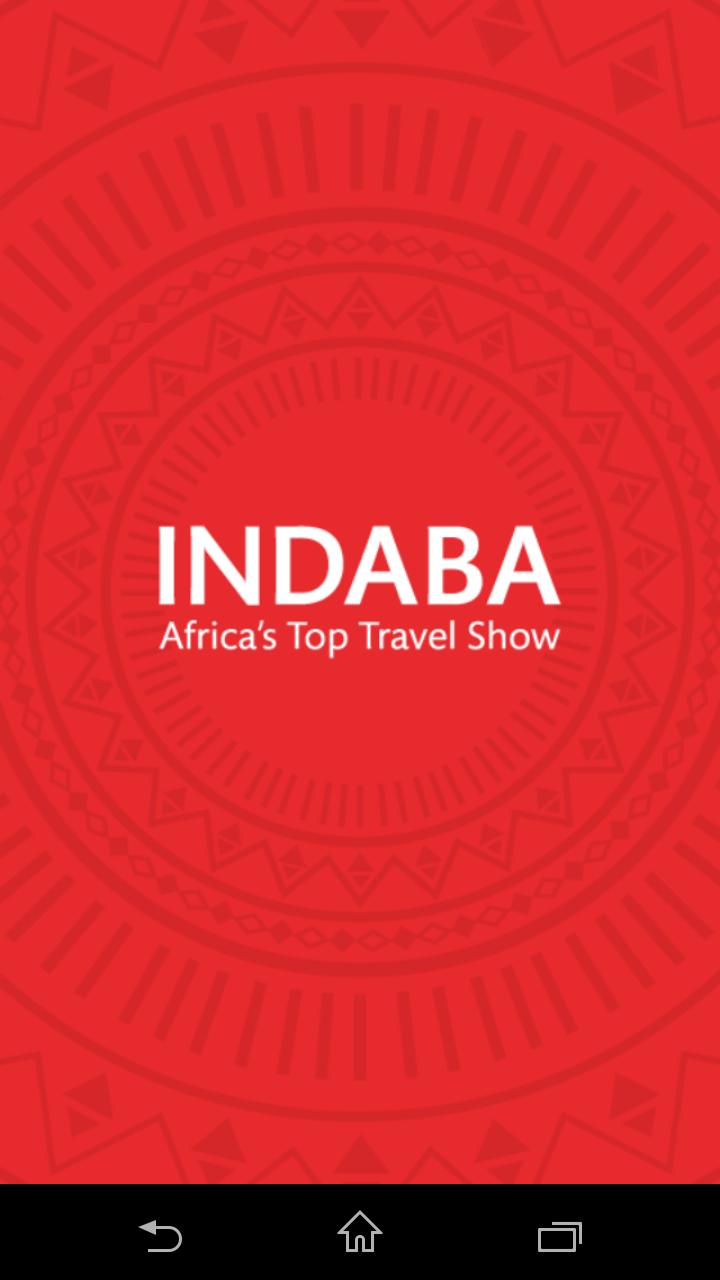
December 22, 2025
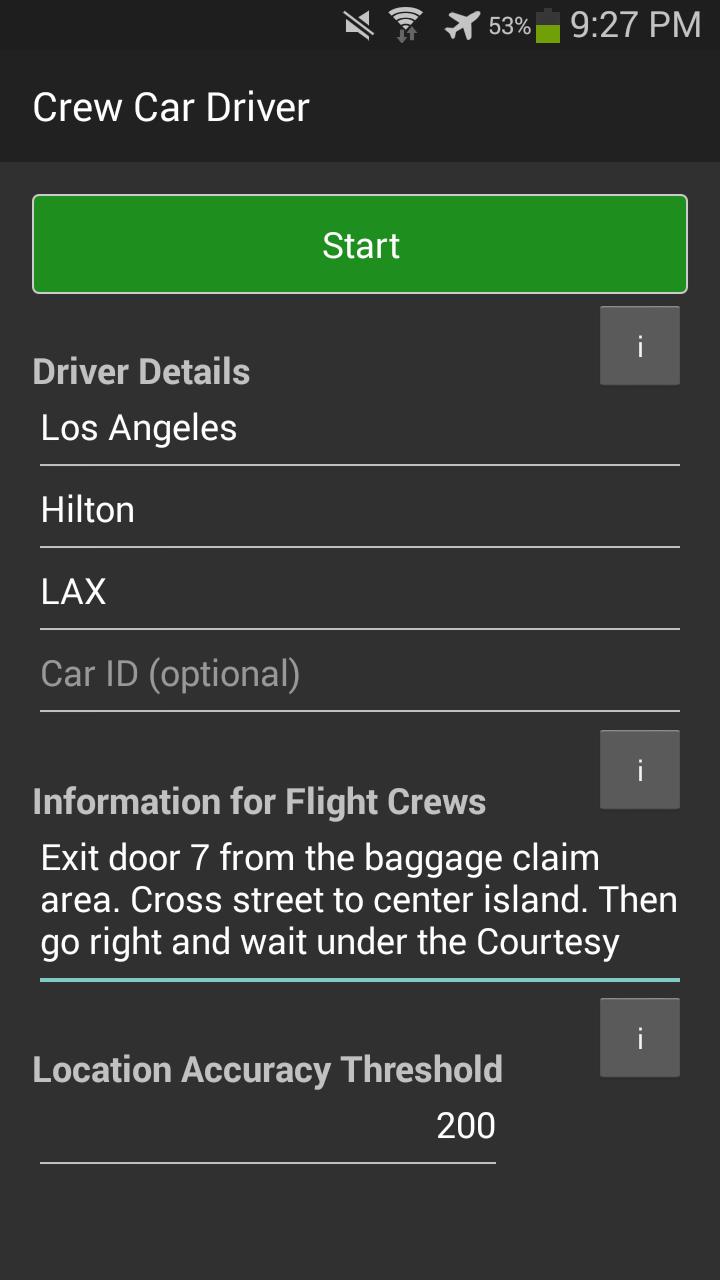
December 22, 2025
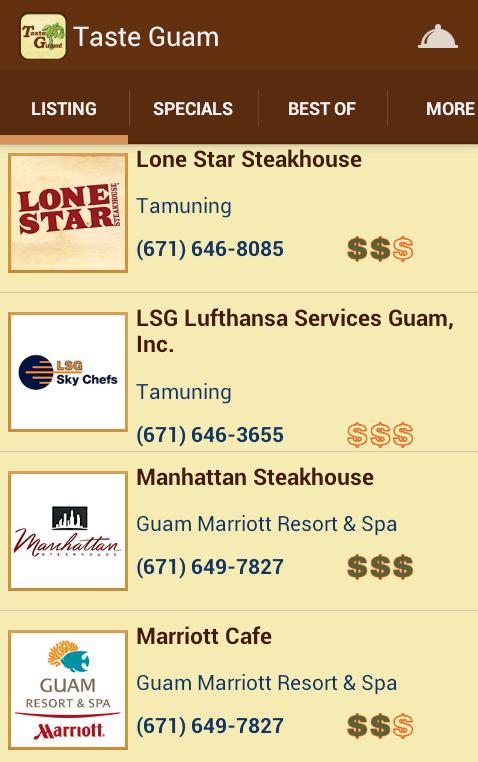
December 21, 2025

December 21, 2025
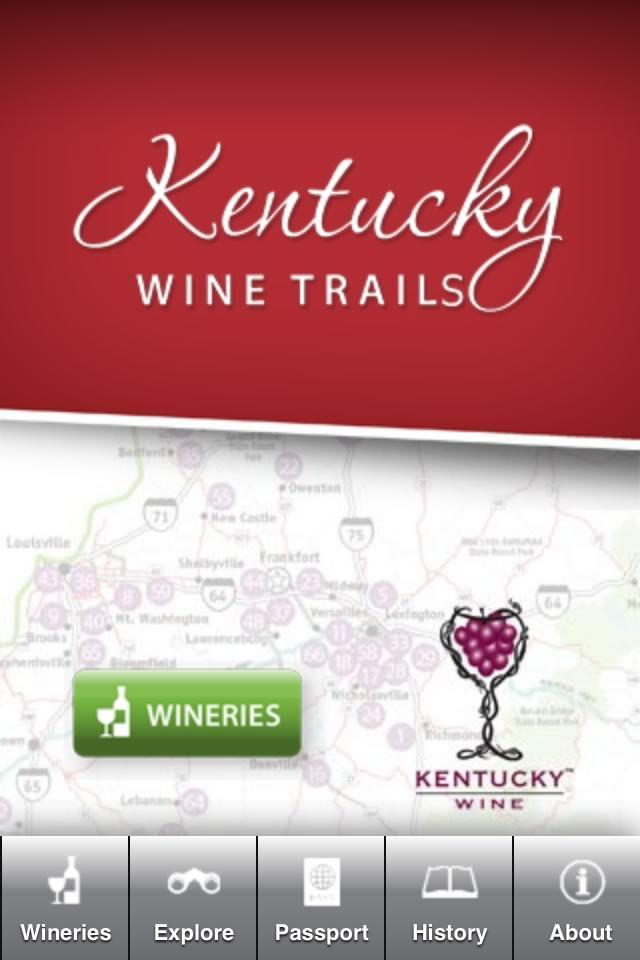
December 21, 2025
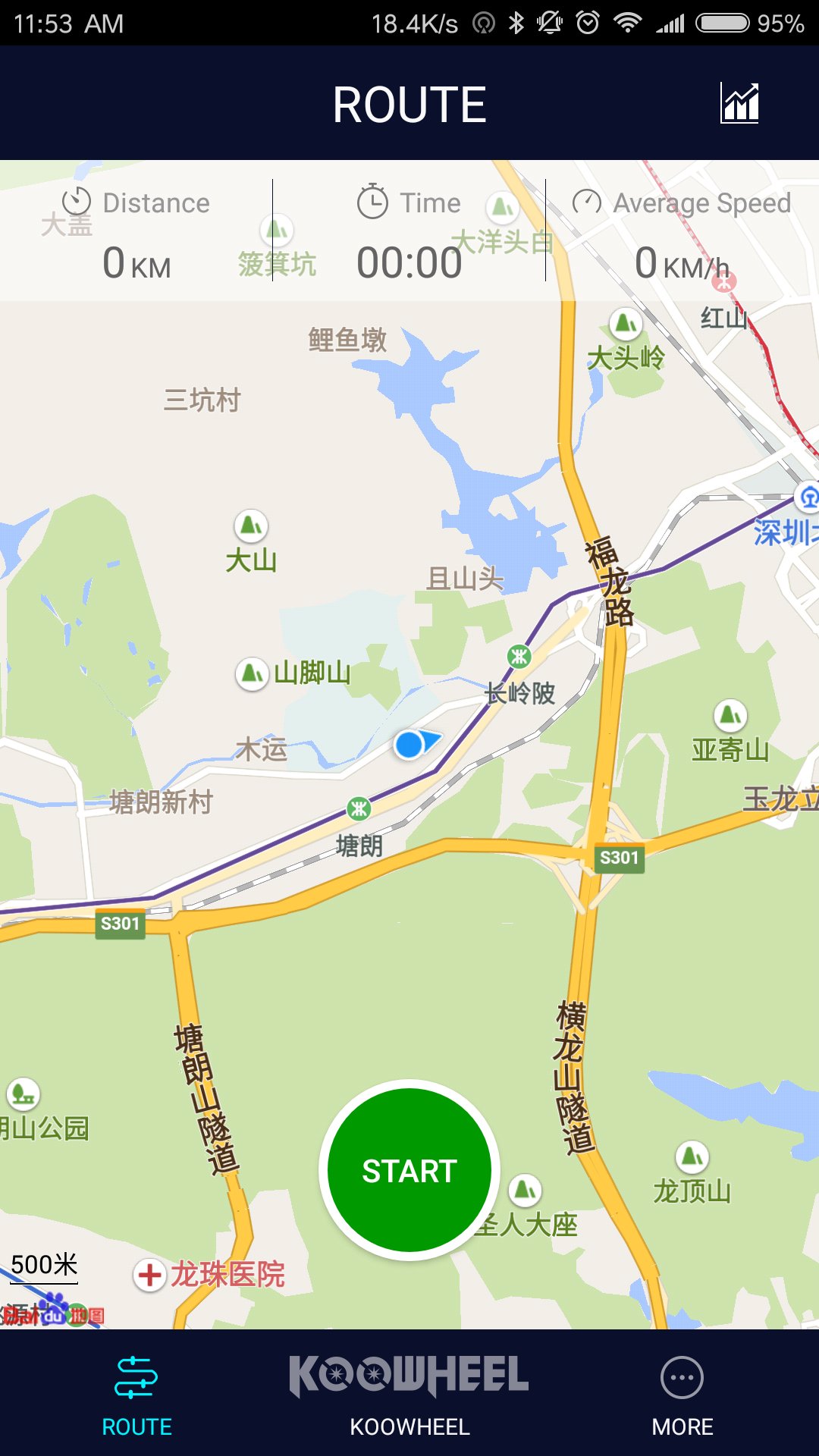
December 21, 2025
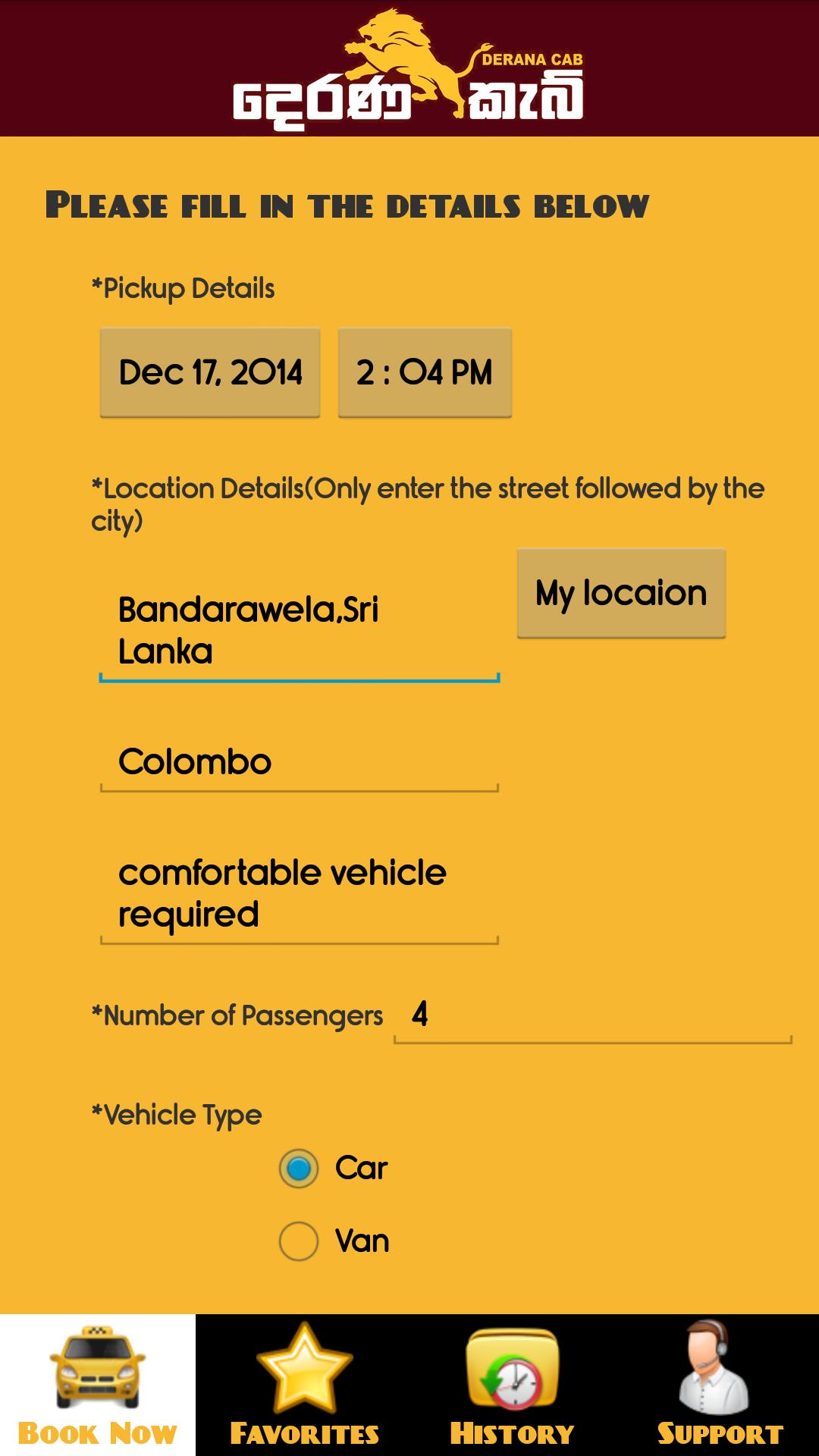
December 21, 2025
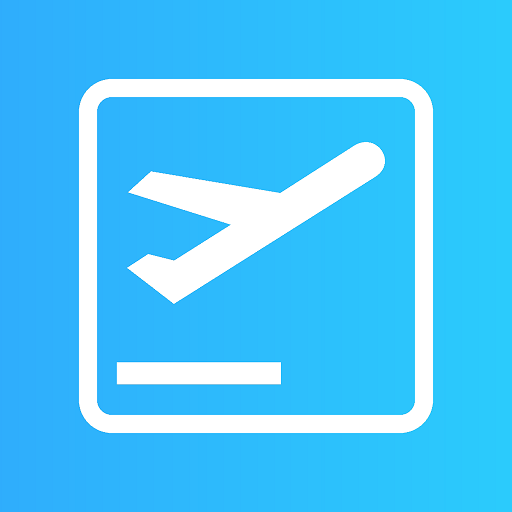
December 21, 2025
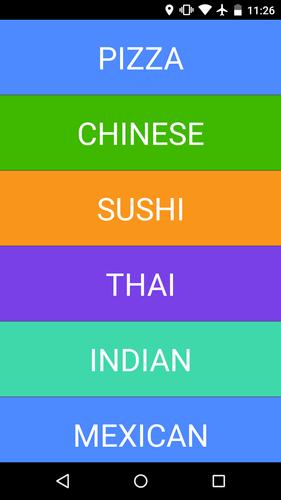
December 21, 2025

December 21, 2025

December 21, 2025